Slack에서 메시지 스케줄링에 대한 완전한 가이드
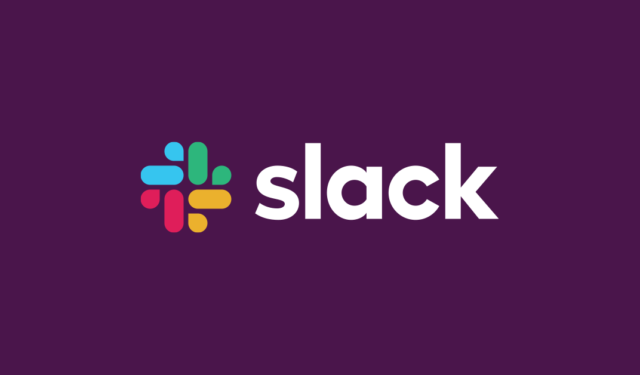
이메일이나 메시지를 나중에 보낼 일정을 예약하면 생산성을 크게 향상시킬 수 있습니다. 이 기능을 사용하면 중요한 마감일을 미리 설정하거나 동료에게 알림을 보낼 수 있습니다. 다양한 시간대에 걸쳐 원격으로 작업하는 팀의 경우 메시지를 예약하면 모든 사람이 중요한 커뮤니케이션을 즉시 받을 수 있습니다. Slack은 편리한 “나중에 예약” 기능을 제공하여 메시지를 쉽게 정리할 수 있습니다. 이 가이드에서는 Slack에서 메시지를 예약하는 방법을 보여드리겠습니다.
Slack에서 메시지를 예약하는 방법
시작하려면 Slack 애플리케이션을 실행하고 원하는 대화나 채널로 이동합니다. 평소처럼 텍스트 입력 영역에서 메시지를 작성합니다. 메시지를 입력한 후, Send 버튼 옆에 있는 아래로 향한 Schedule for later 아이콘 위에 마우스를 놓습니다 .

일정 아이콘을 클릭하고 선호하는 전송 시간을 선택하세요. 제안된 시간 중 하나를 선택하거나 특정 순간을 설정하려면 사용자 지정 시간을 선택할 수 있습니다.
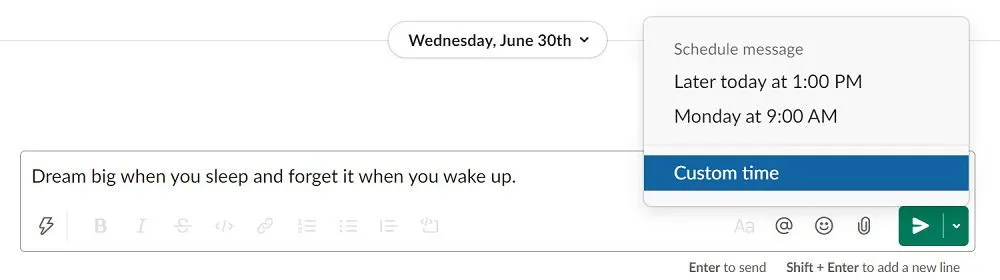
사용자 지정 시간을 선택하기로 결정했다면 메시지를 보낼 정확한 시간을 선택하세요. 모든 것이 설정되면 Schedule message 를 누르세요 .
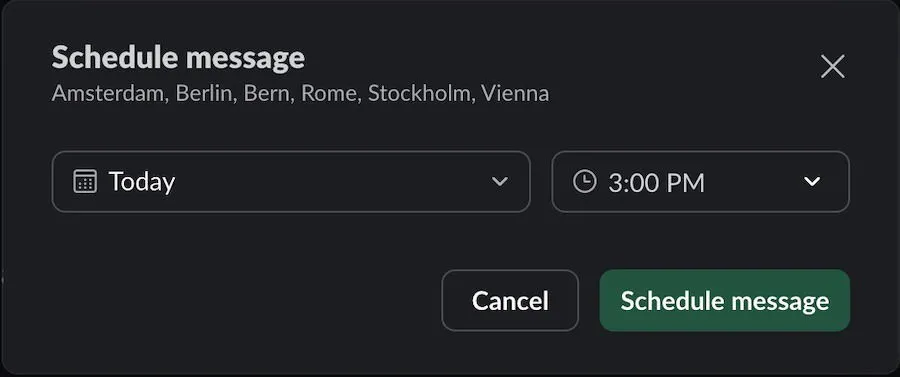
모바일 Slack 사용자의 경우:
Slack 모바일 애플리케이션을 사용하여 메시지를 예약하려면, 전달하려는 메시지를 입력하고 ‘예약 메시지’ 팝업이 나타날 때까지 보내기 아이콘을 길게 누릅니다.
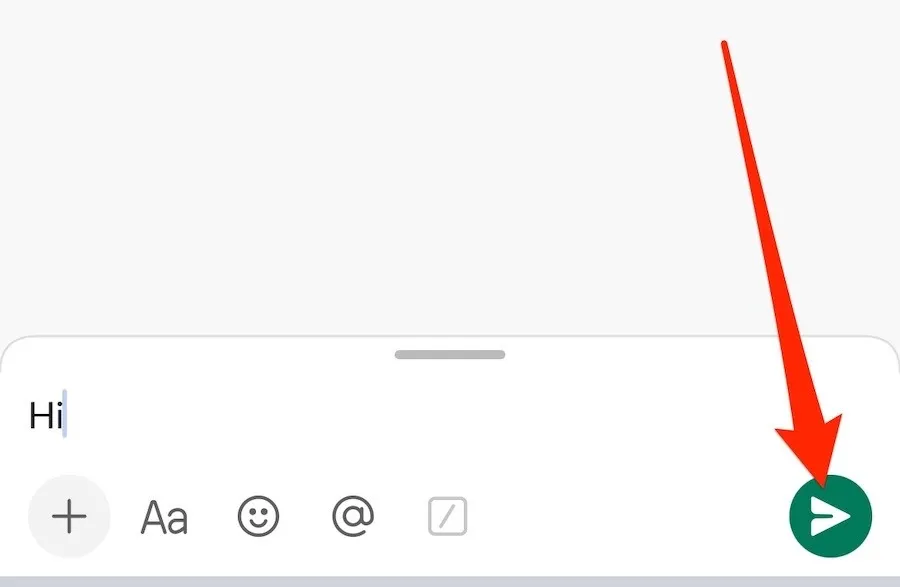
다음으로, 메시지를 보낼 원하는 시간을 선택하세요. 준비가 되면 메시지 예약을 탭하세요 .
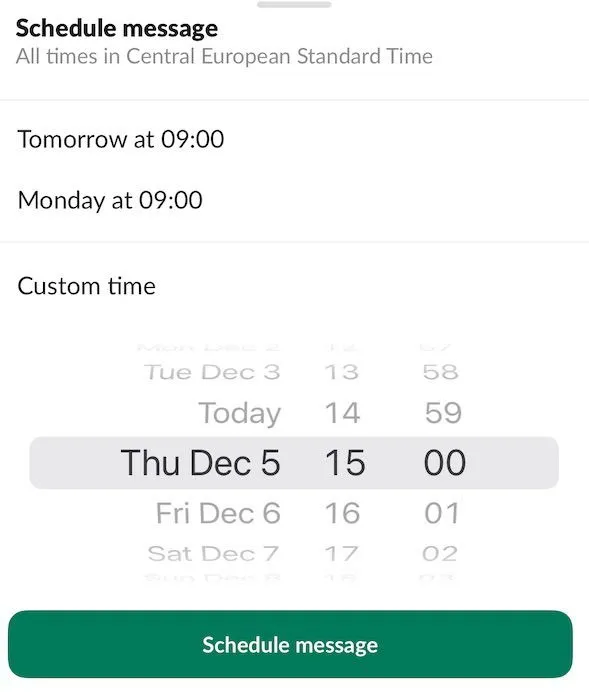
이 지침은 iOS 및 Android 기기에 모두 적용되며 Slack을 사용하여 생산성을 향상시키는 데 유용한 기술을 제공합니다.
Slack에서 반복 메시지 설정
표준 메시징 외에도 반복되는 메시지를 예약하여 Slack 워크플로를 최적화할 수 있습니다. 저는 종종 이 기능을 사용하여 작업을 상기시키거나 주간 회의를 구성하는 등의 작업을 합니다.
이 기능을 사용하려면 프리미엄 구독이 필요합니다. 업그레이드 후 More 탭으로 이동하여 Automations를 선택합니다 .
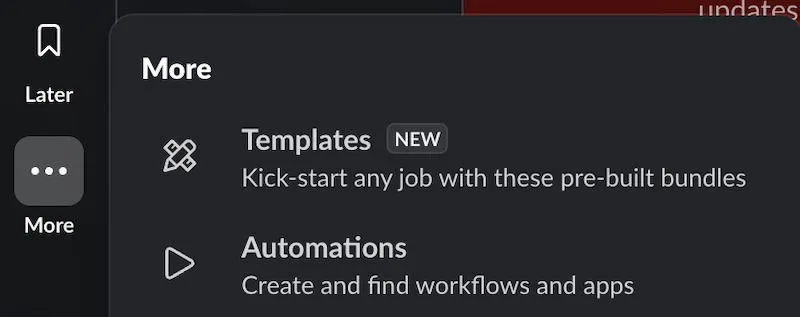
다음으로, 템플릿 -> 예약된 메시지를 선택하세요 .
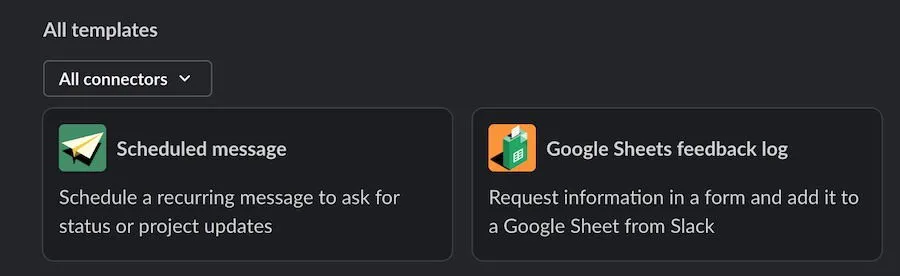
설정을 클릭하세요 .
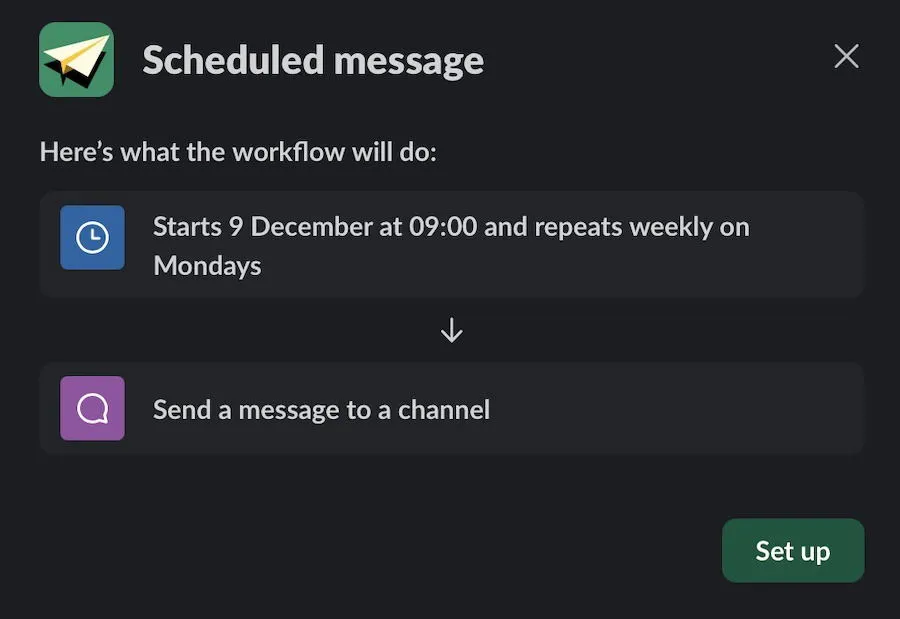
반복 메시지를 전달하려는 날짜와 시간을 선택하여 시작합니다. 그런 다음 화살표 아이콘을 탭하여 다음 단계로 넘어갑니다.
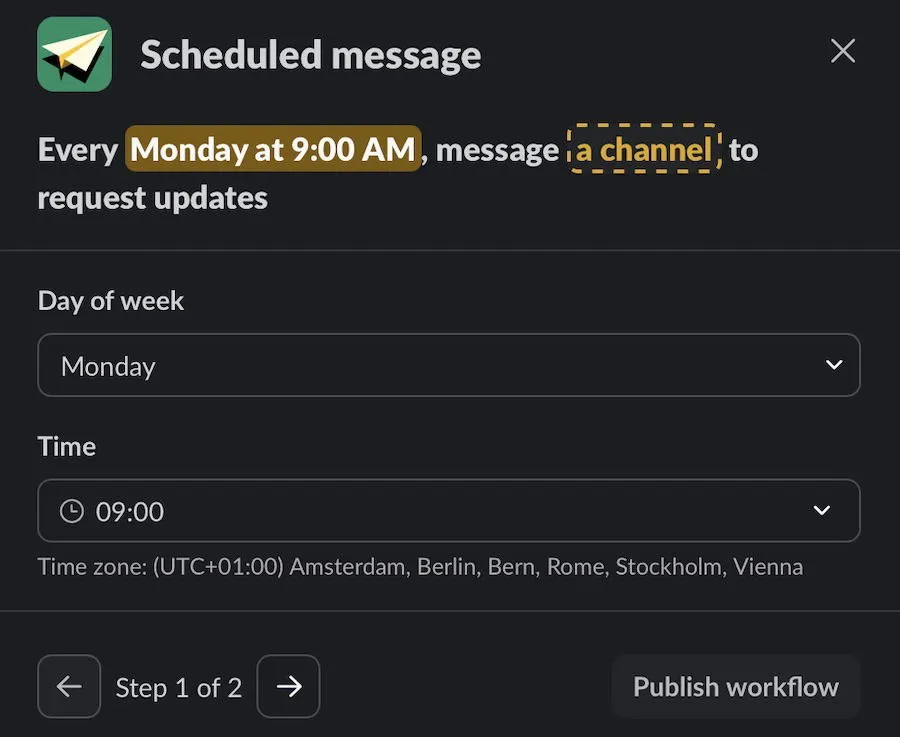
채널 선택 옵션을 확장 하여 반복되는 메시지에 적합한 채널을 선택하세요.

Add a message 필드 에 메시지를 입력합니다 . 마지막으로 모든 것이 준비되면 Publish workflow를 클릭합니다 .
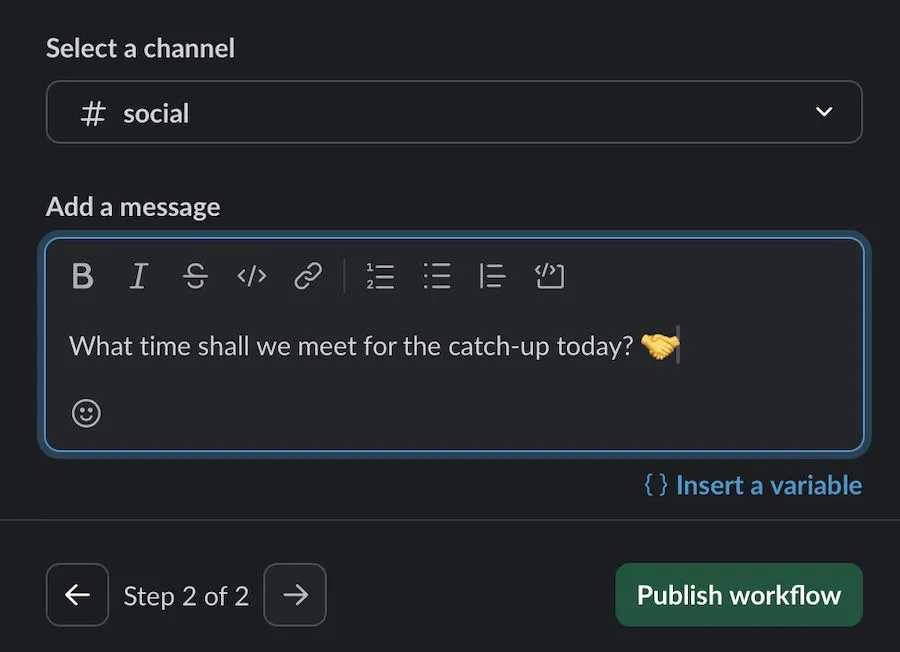
Slack에서 예약된 메시지 확인
데스크톱 앱을 사용하는 경우, 아래와 같이 텍스트 입력 상자 위에 메시지가 전송될 예정인 시간을 알려주는 알림이 표시됩니다.
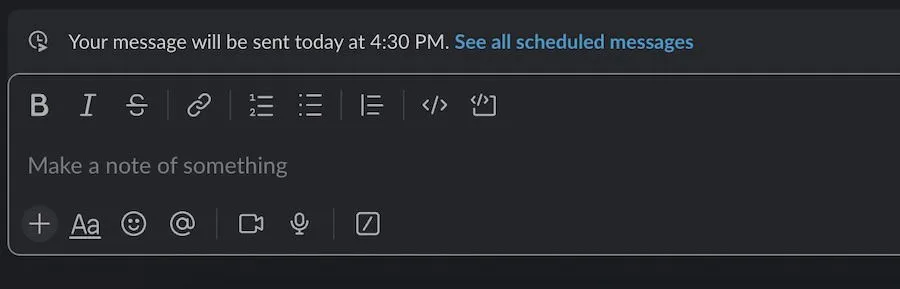
예약된 메시지를 취소해야 하는 경우 모든 예약된 메시지 보기 로 이동합니다 . 그런 다음 세로 3점 아이콘을 클릭하고 메시지 삭제를 선택하여 Slack에서 메시지가 표시되면 선택 사항을 확인합니다.

모바일 사용자의 경우 텍스트 입력 영역 바로 위에 있는 메모를 탭하면 곧 전송될 예약 메시지를 볼 수 있습니다.
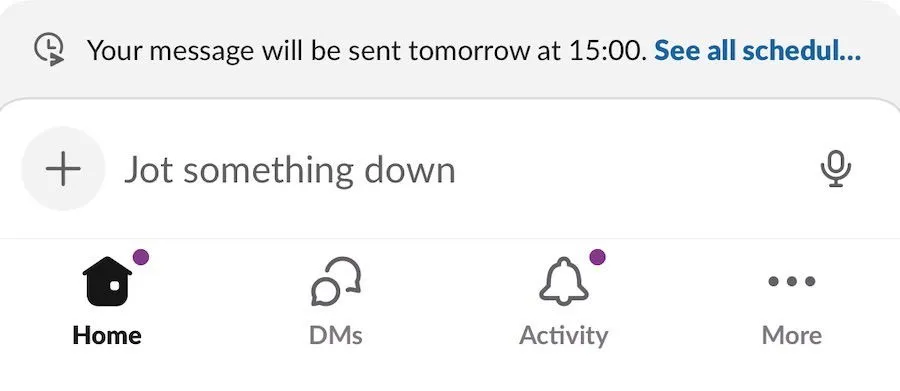
초안 및 보낸 편지함 아래의 예약됨 탭에 액세스합니다 . 왼쪽으로 스와이프하여 휴지통 아이콘을 드러냅니다 .
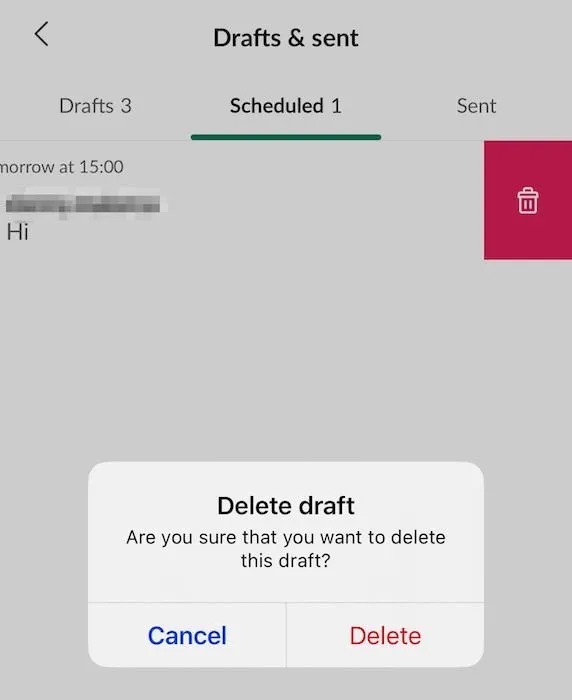
메시지가 표시되면 예약된 메시지를 삭제할 것인지 확인하세요.
Slack에서 메시지를 예약하는 것은 간단하며, 반복 메시지를 설정하려면 Slack Pro 구독이 필요하지만 일회성 메시지에는 필요하지 않습니다. 필요에 따라 언제든지 메시지를 수정하거나 삭제할 수 있습니다. 예약된 메시징을 Slack 키보드 단축키 가이드와 결합하면 생산성을 더욱 높일 수 있습니다.
이미지 출처: Unsplash . 모든 스크린샷은 Danny Maiorca가 촬영했습니다.


답글 남기기